
蘋果在 iOS 18 版本中重新設計了「照片 app」的排版和使用介面,從多分頁設計改成一頁式瀏覽,導致不少用戶都反映很難用,但我們也只能慢慢習慣,而現在如果想點進「相簿」的話,必須滑到下方的相簿分類裡,左右滑動並找到想取用的相簿,不過如果你有幾個特別常用的相簿,那其實我們可以針對 iPhone 相簿排序,iOS 18 支援用戶自訂喜歡的 iPhone 相簿順序唷!
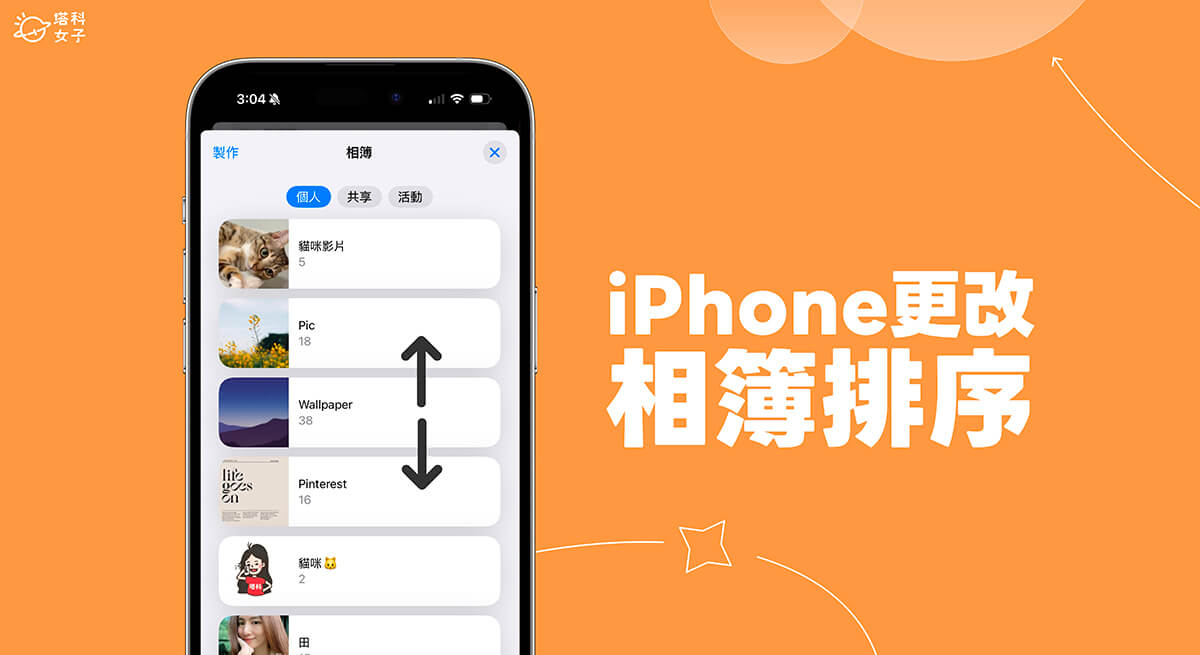
如何更改 iPhone 相簿排序?
如果你已經更新到 iOS 18 或後續新版本,且希望能更改 iPhone 相簿順序,將自己比較常用的相簿置頂或排列在最前面,那可以參考以下步驟:
- 開啟 iPhone 照片 app,往下滑,點進「相簿 > 」區塊展開所有相簿。
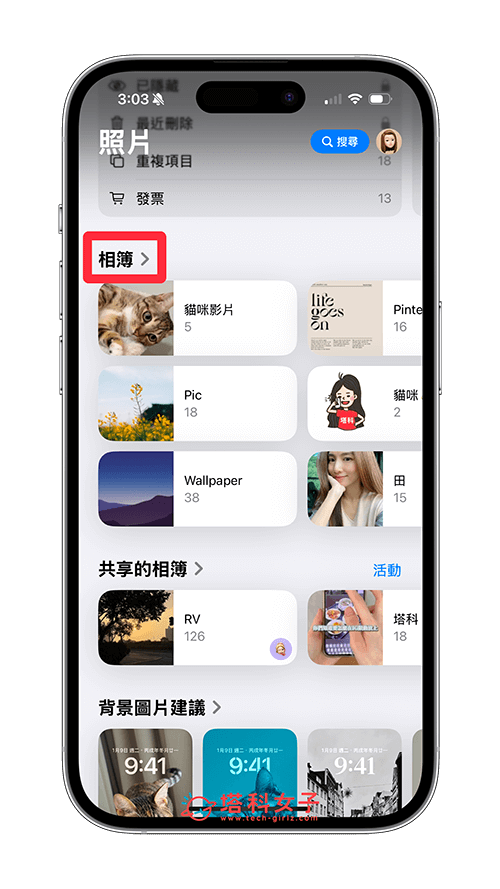
- 按住你想更改排序的該 iPhone 相簿,並上下拖曳移動。
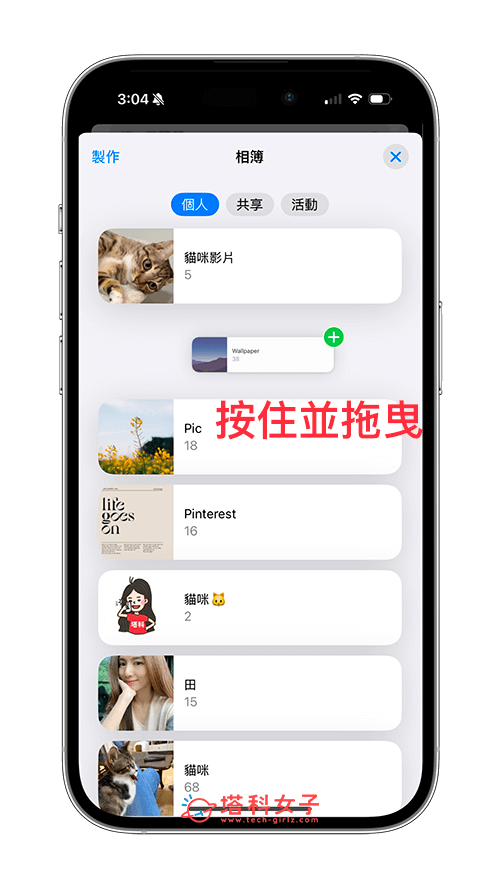
- 最後再放開手指,這樣就成功更改 iOS 18 相簿排序了!在照片圖庫首頁也會看到更改後的結果,這樣你就可以很快速地取用常用相簿。
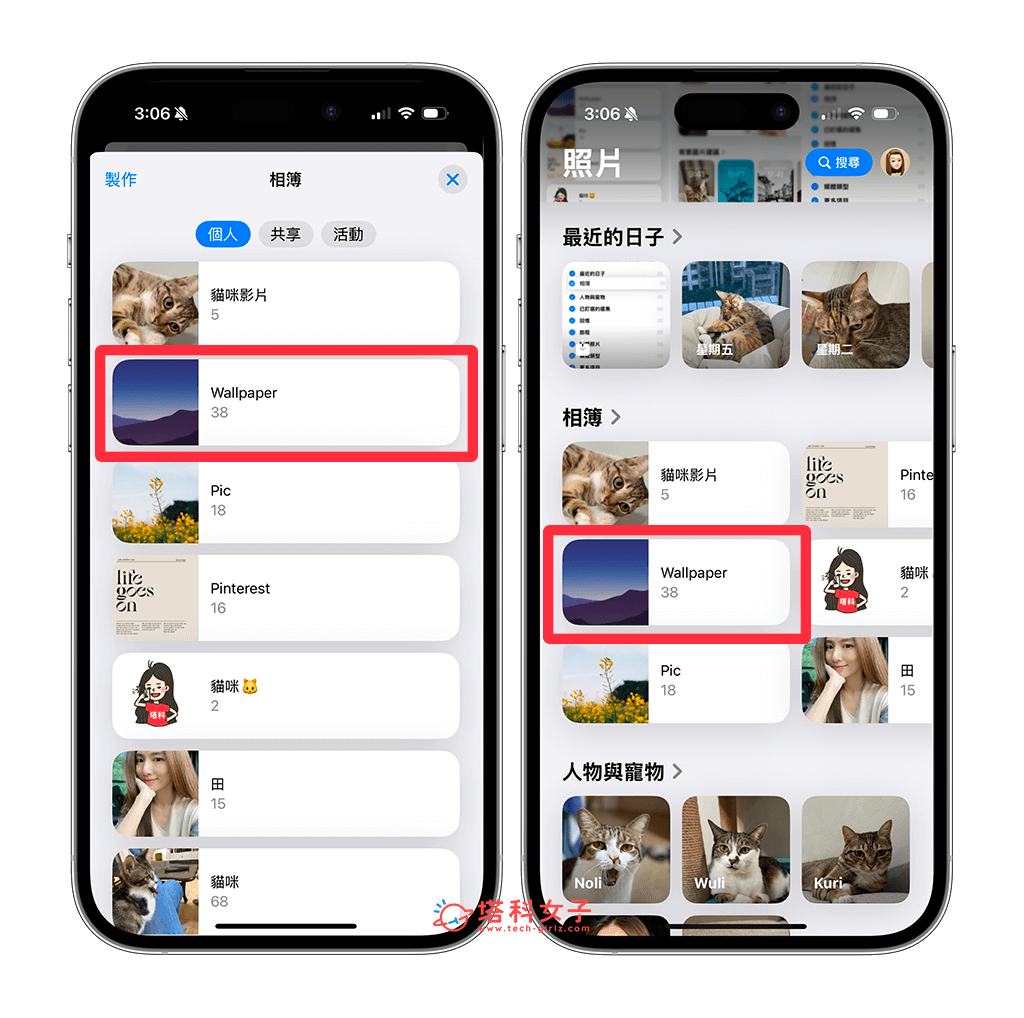
如何重新排列 iPhone 照片裡的分類項目?
在 iOS 18 照片 app 中,一頁式的新設計讓我們只要往下滑就可以取用不同的照片分類,像是照片圖庫、人物與寵物、已釘選的選集、回憶、精選照片、相簿等等,那其實我們也可以更改 iPhone 照片裡的分類項目排序唷!如果你比較常用到「相簿」的話,我們可以把相簿這整個分類往前移,這樣你下次打開照片 app 時,只要往下滑一點就可以取用!以下是更改排列的方法:
- 開啟 iPhone 照片 app,滑到最下方點進「自訂與重新排列」。
- 按住「相簿」後方的三條線選單按鈕,然後上下拖曳即可更改排列順序。
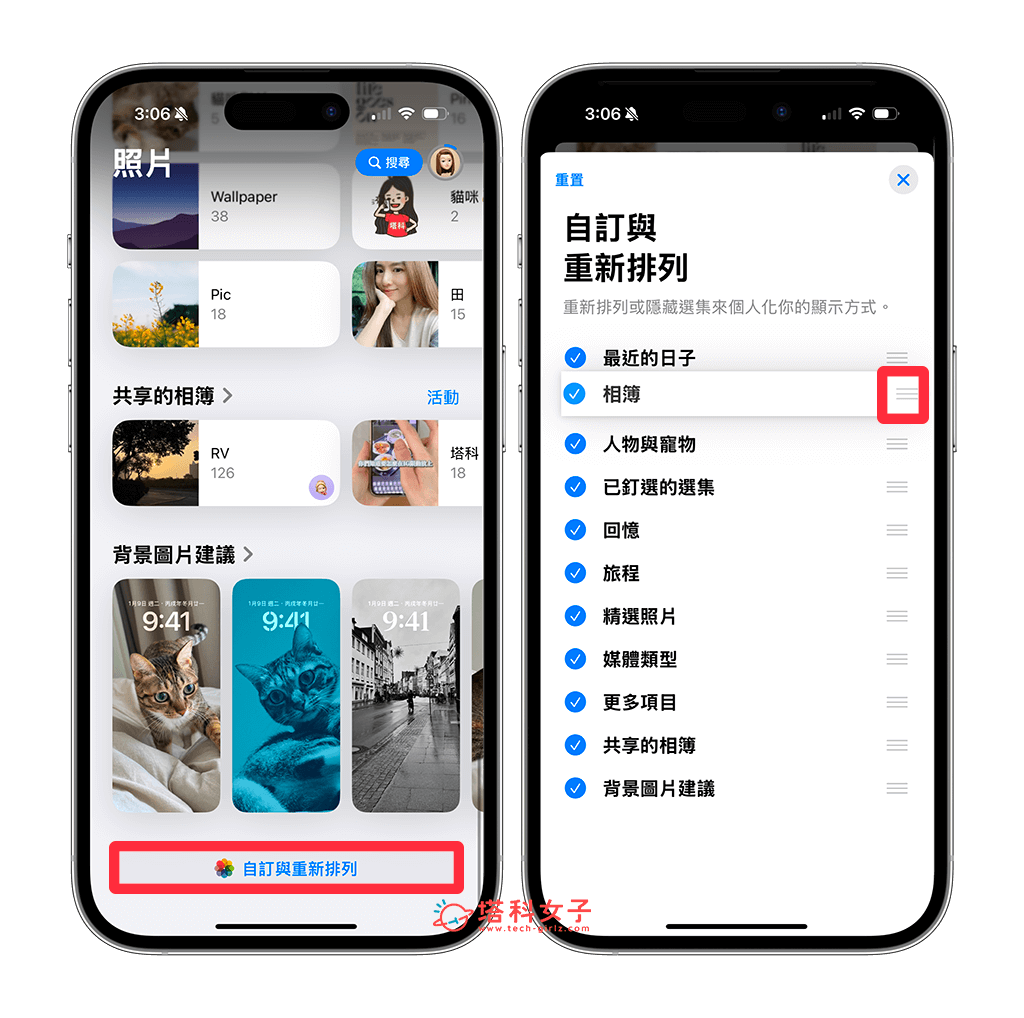
- 現在回到照片 app 首頁,這邊就會看到重新排列後的順序了。
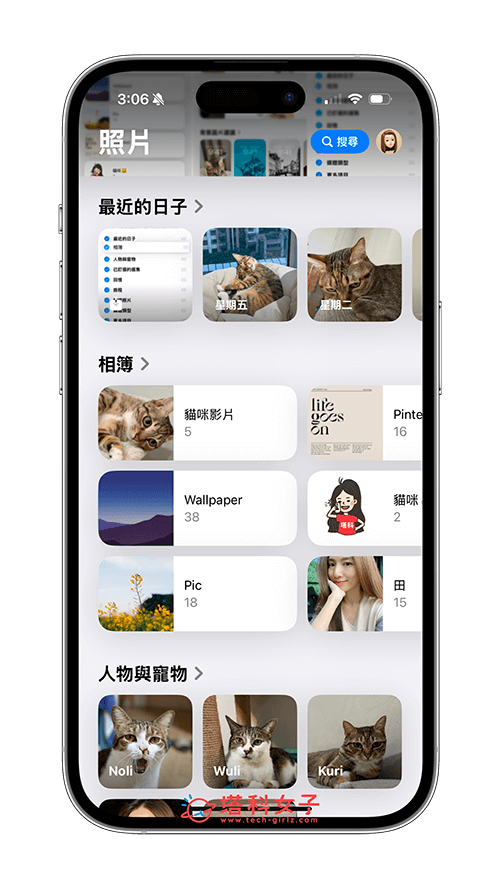
如何在 iPhone 照片選集加入相簿?
這次在 iOS 18 更新中,蘋果還為「照片」加入了選集功能,我們可以將常用項目都釘選在「選集」裡快速取用,例如可以把截圖、特定相簿、喜好相簿釘選到選集,需要取用時就能直接點進去,因此用戶也能善用此功能將自己比較常使用到的相簿加入到選集中。
- 開啟 iPhone 照片 app,往下滑,在「已釘選的選集」右方點選「修改」。
- 點選底部的「+任何選集或相簿」。
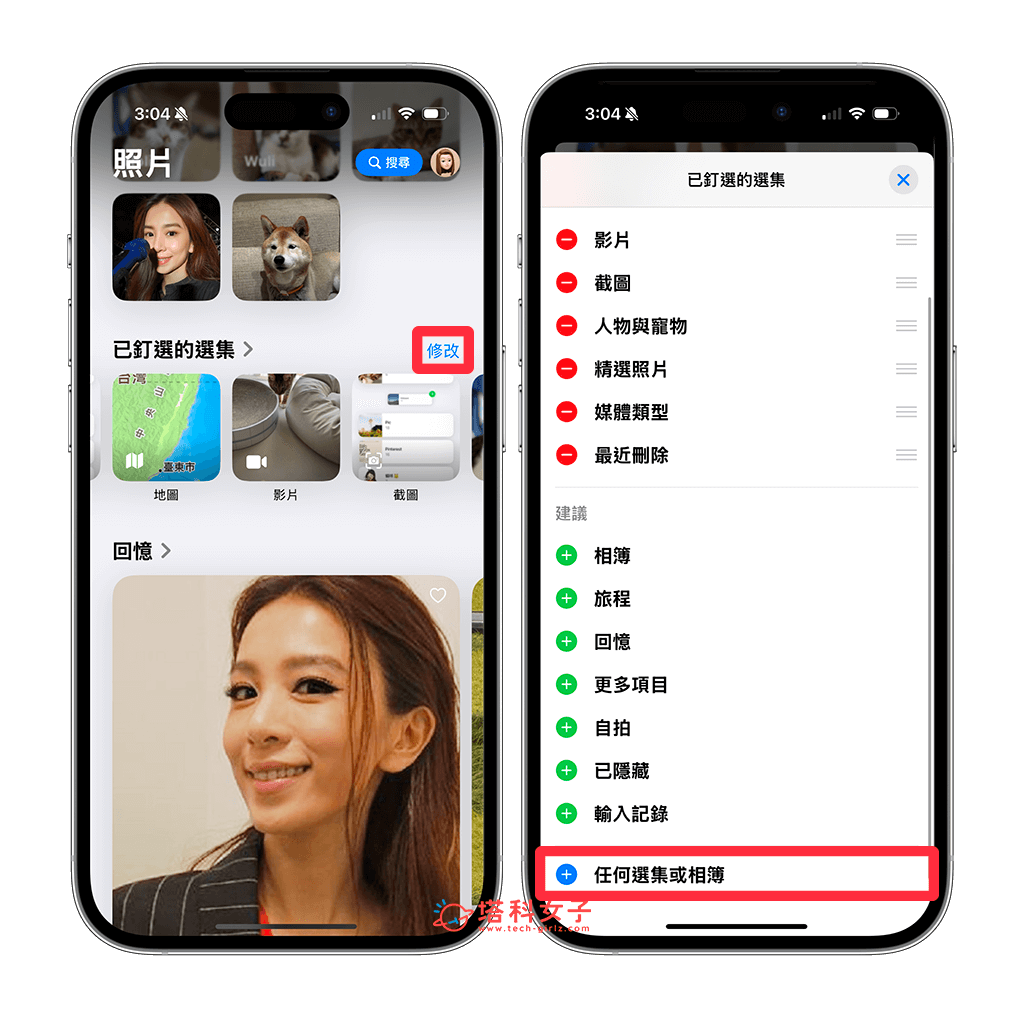
- 選擇你想加入到選集的 iPhone 相簿,例如我選擇「貓咪影片」這個相簿。
- 接著還可以在「已釘選的選集」中調整各大類別的順序。
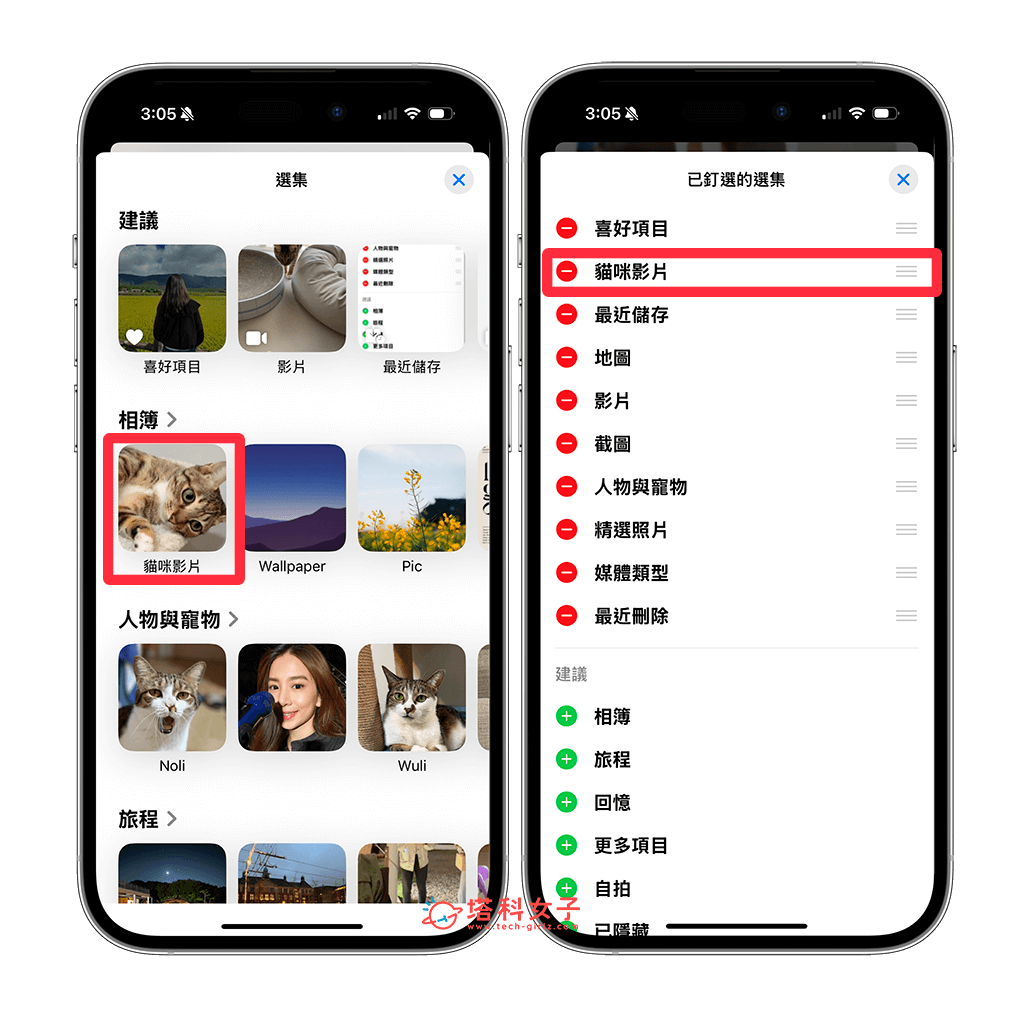
- 最後我們就會在選集裡面看到該特定相簿了!

總結
無論你想在 iOS 18 更改 iPhone 相簿的排序,或者是想重新排列照片 app 裡的分類項目,都可以參考本篇教學的方法與步驟去操作。
